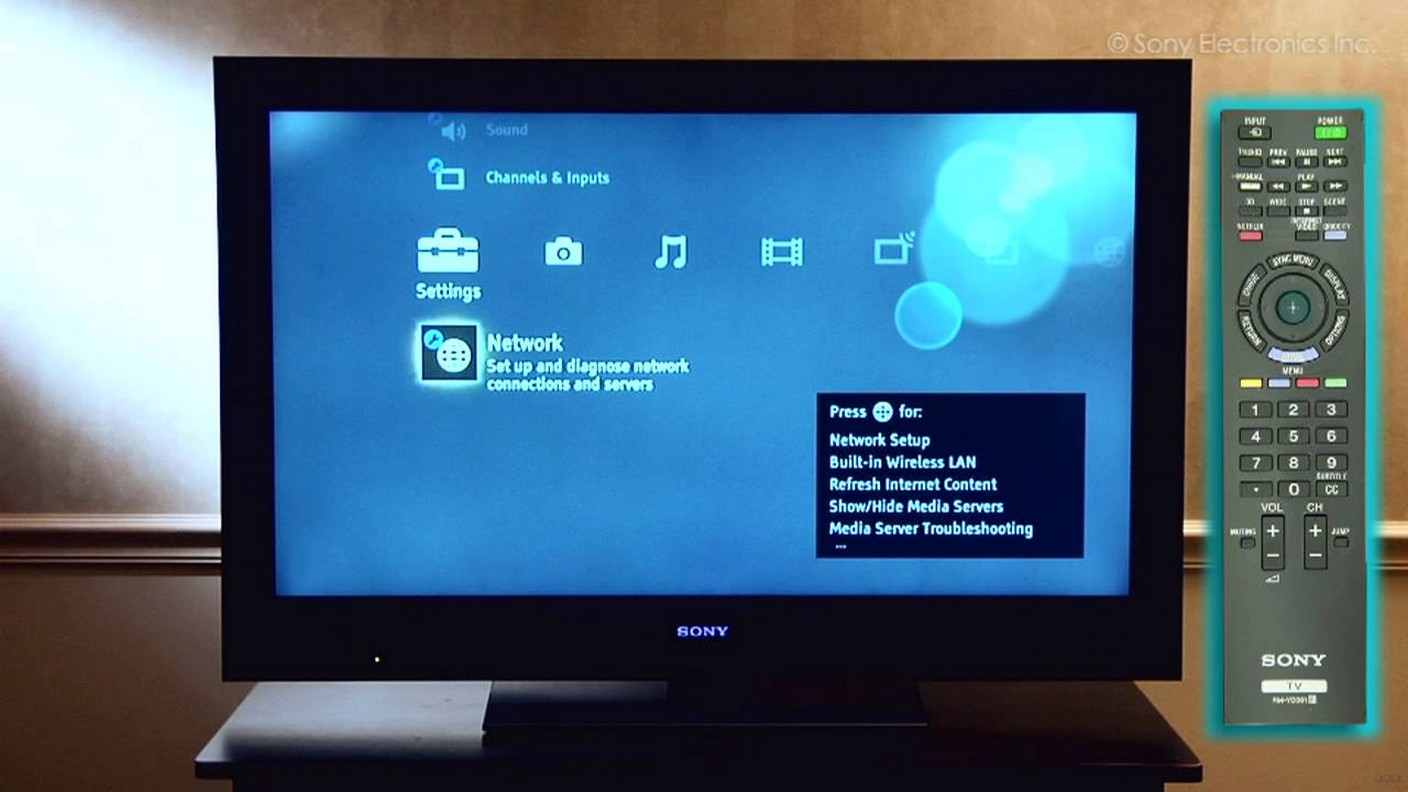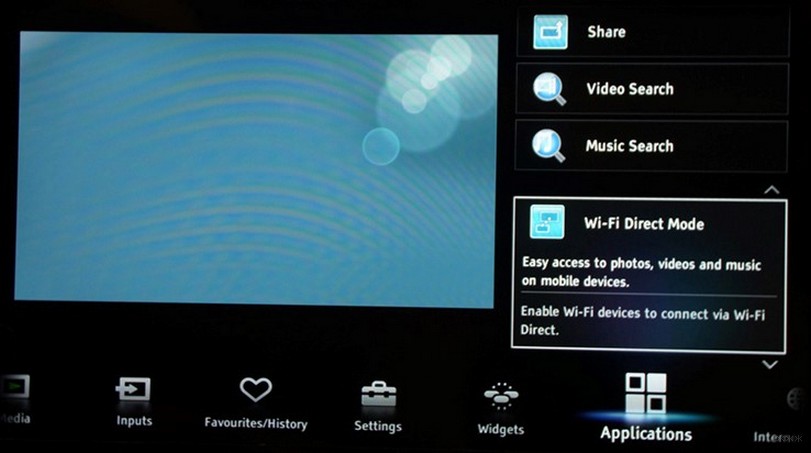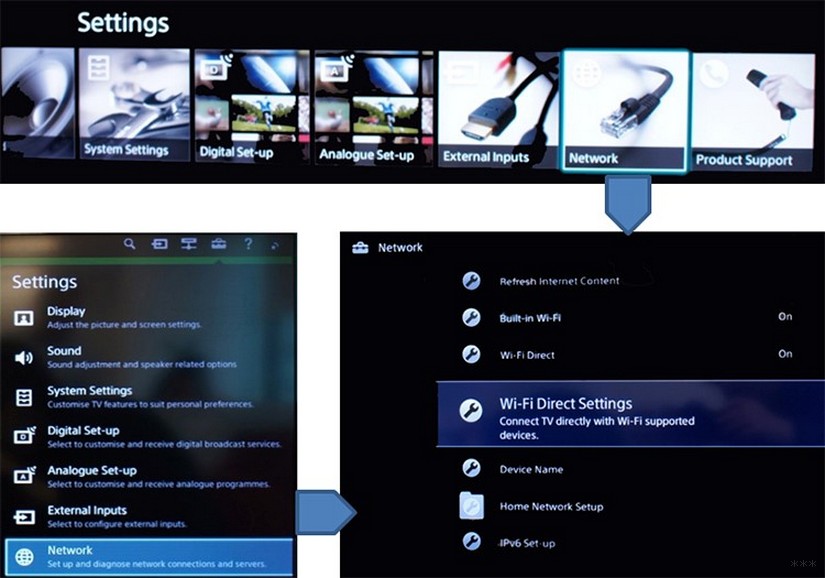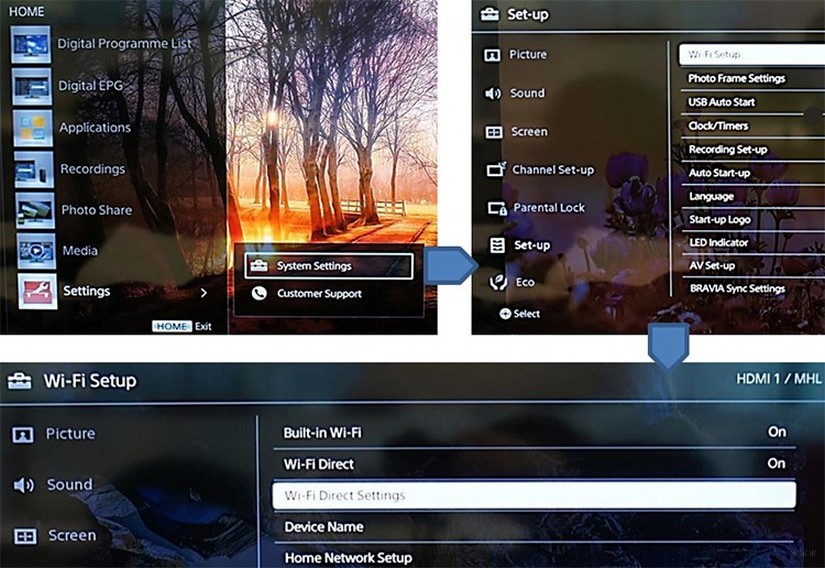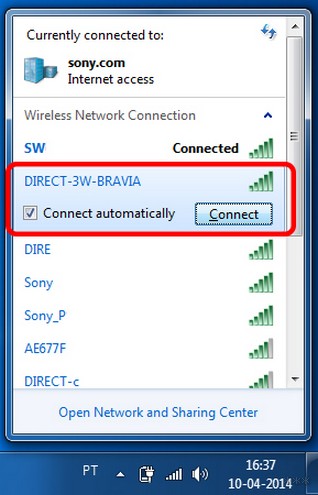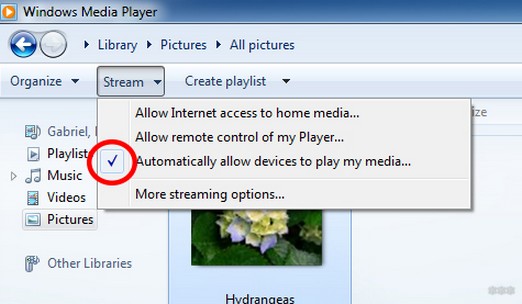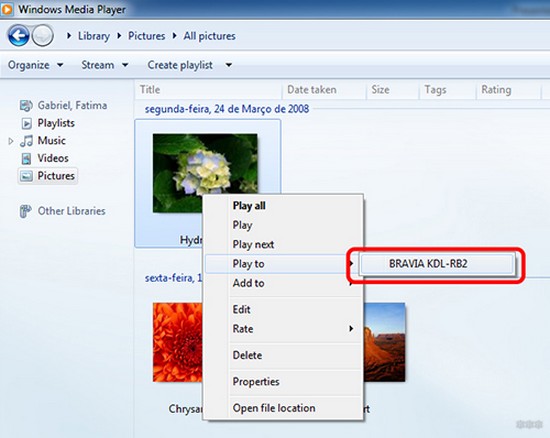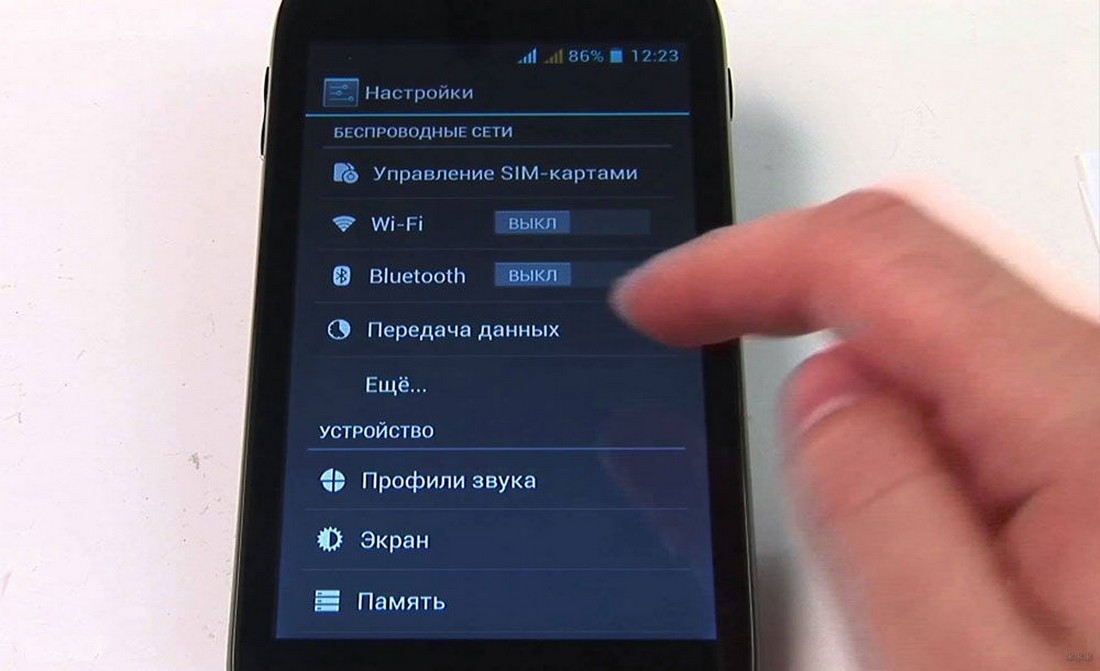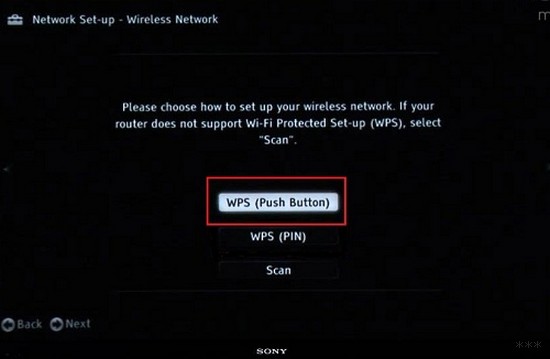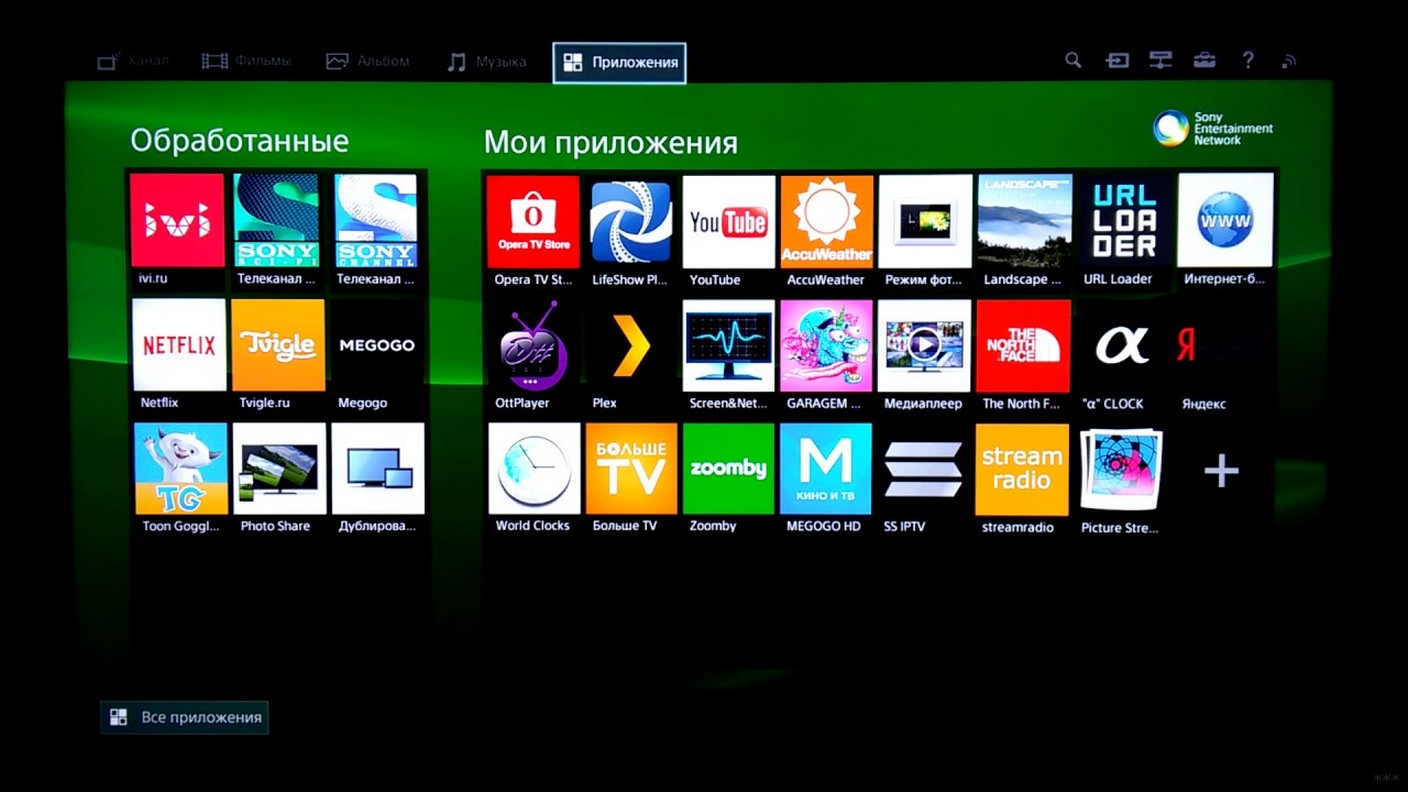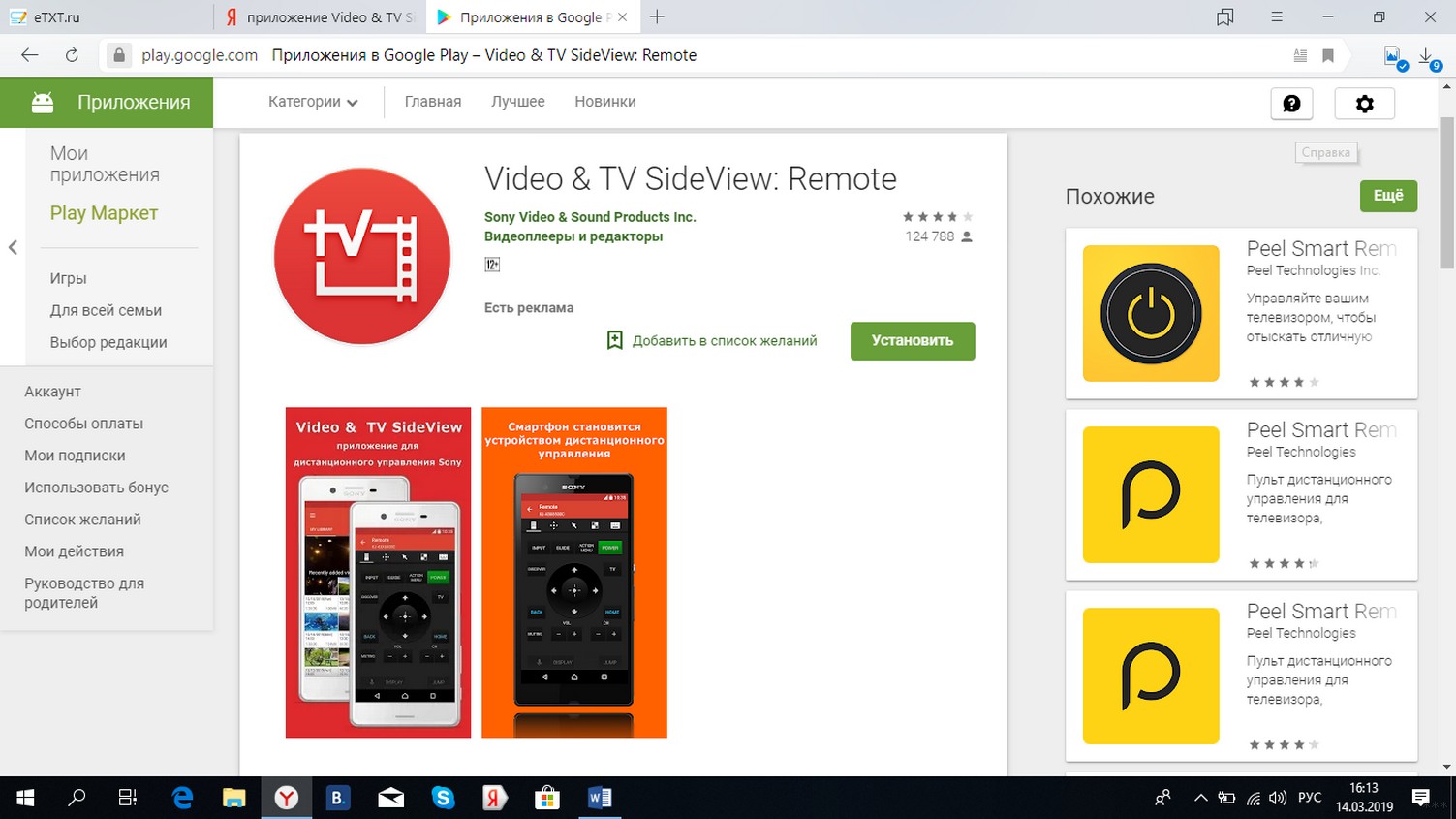Телевизионные панели Sony Smart TV не только традиционно транслируют ТВ-каналы — они открывают перед пользователем возможности просмотра в онлайн-режиме разнообразного видео-контента, включая IPTV, общения с друзьями через социальные сети или Skype, игр на большом экране, серфинга по сайтам всемирной Сети и осуществления других действий развлекательного характера, связанных с выходом в Интернет. Однако чтобы воспользоваться всем этим, нужно подключить телеприемник к Сети, а потом настроить СМАРТ-ТВ на телевизоре Сони.
Sony Smart TV – возможности
После подключения Sony Bravia к Интернету и последующей настройки СМАРТ-раздела телеприемника пользователю становятся доступны:
- онлайн-просмотр сериалов и кинофильмов;
- установка приложений для доступа к интерактивному телевидению;
- серфинг по веб-сайтам через встроенный браузер;
- общение с близкими и друзьями через социальные сети или Skype;
- данные о погоде, свежие новости;
- поиск информации в Сети и управление телеприемником голосом;
- многочисленные игры;
- передача мультимедийного контента с мобильного устройства на большой телеэкран;
- дублирование дисплея смартфона на ТВ-приемник и т.д.
Это лишь часть возможностей, которые предлагает телевизор Sony с функцией СМАРТ-ТВ. Необходимо понимать, что ни одна из «умных» опций не будет работать, если устройство не подключено к сети Интернет.
Подключение к Сети
Выход в Сеть на телевизорах Sony Bravia можно настроить двумя способами: через WiFi или с помощью кабеля.
На заметку! Подключение через кабель более предпочтительно, потому что в этом случае обеспечивается стабильное соединение с наиболее высокой скоростью. Такое решение позволяет смотреть фильмы или другое видео онлайн без перебоев, торможений и опасений, что в неподходящий момент потоковая трансляция прервется. Но беспроводной выход в сеть удобнее, так как не предполагает физического соединения ТВ-приемника с маршрутизатором посредством кабеля.
Кабель
Для установки проводного подключения к Сети нужно соединить Ethernet-кабелем разъемы LAN на маршрутизаторе и тыльной стороне телеприемника. Дальнейшие действия зависят от операционной системы СМАРТ-устройства – Android или Linux (например, KDL-40WD653).
- Для техники на базе Андроид нужно нажать на ПДУ клавишу «HOME», далее открыть «Настройки» — «Сеть и принадлежности» — «Сеть». После этого потребуется выбрать «Настройка сети» — «Простая» — «Проводная локальная сеть», а затем следовать инструкциям на экране.
- Для телевизоров с ОС Linux необходимо нажать «HOME», открыть «Настройки» — «Сеть» — «Настройка сети» — «Настроить сетевое соединение» или «Проводная настройка». Далее потребуется выбрать «Простая» или «Автоматически», после чего действовать согласно рекомендациям на телеэкране. Обычно подключение настраивается сразу, никаких дополнительных манипуляций осуществлять не требуется.
На телевизорах Sony Bravia разных годов выпуска меню может отличаться, как и названия разделов, поэтому более подробное описание подключения рекомендуется смотреть в инструкции по применению телетехники.
Wi Fi
Подключение через WiFi может быть выполнено двумя способами:
- с помощью технологии WPS, предназначенной упростить беспроводное соединение с маршрутизатором и не требующей ввода пароля от локальной сети;
- классическим способом, при котором необходимо знать название домашней WiFi-сети и пароль к ней.
Подключение через WPS возможно только в том случае, если и телеприемник, и роутер поддерживают данную технологию. Оно осуществляется также двумя способами: первый — с помощью кнопки, второй — с вводом кода. В первом случае необходимо нажать «HOME», далее на экране выбрать «Настройки» — «Сетевая настройка» — «Беспроводная настройка» — «WPS (кнопка)». После этого нужно следовать инструкциям на экране, где будет предложено нажать на роутере кнопку WPS и удерживать ее, пока установится соединение. Во втором случае нужно с пульта клавишей «HOME» открыть меню телеприемника, выбрать «Настройки» — «Сетевая настройка» — «Беспроводная настройка» — «WPS (PIN)». Далее следует действовать также согласно указаниям на телеэкране. Но при таком подключении требуется с компьютера открыть веб-интерфейс роутера и добавить новое устройство (телевизор), указав в качестве подтверждения PIN с экрана ТВ-приемника. После этого соединение будет установлено.
Для подключения стандартным способом – с помощью пароля от WiFi-сети – необходимо нажать «HOME», а затем последовательно выбрать «Настройки» — «Сетевая настройка» — «Беспроводная настройка» — «Сканировать». Далее в списке найденных сетей необходимо указать домашнюю и ввести пароль, чтобы установить соединение.
Подробное описание подключения к сети WiFi для определенной модели телеприемника рекомендуется смотреть в инструкции к нему, так как на разных устройствах этот процесс может отличаться в зависимости от вида меню и названия разделов.
Настройка Smart TV
После настройки Интернет-соединения в первую очередь рекомендуется выполнить обновление прошивки телеприемника. Это необходимо, так как в новых версиях ПО разработчики устраняют обнаруженные ошибки, добавляют новые функции и технологии, другими словами – улучшают и модифицируют «умный» функционал СМАРТ-устройства.
На заметку! С устаревшими версиями прошивки некоторые программы и виджеты, которые планируется использовать, могут не работать.
Обновление ПО
Для выполнения этого процесса нужно на Смарт ТВ с ОС Android TV нажать «HOME», а затем выбрать «Приложения» — «Справка» — «Обновление системы» — «Автоматическая загрузка» или «Автоматически проверять обновления», после чего нажать «Вкл». На части моделей потребуется принять политику конфиденциальности компании.
Для телеприемников Sony c ОС Linux нужно нажать «HOME», а затем на экране выбрать «Установки» — «Поддержка продукта» или «Поддержка клиентов». Далее необходимо кликнуть «Автоматическое обновление» или «Автоматическая загрузка ПО», а затем «Вкл» и «Ввод». Порядок действий может меняться на разных моделях.
Настройка работы СМАРТ-телевизоров на Linux
После того, как прошивка обновлена, на телевизорах Sony c ОС Linux необходимо открыть меню клавишей «HOME» на ПДУ, далее выбрать «Установки» — «Сеть». Теперь потребуется кликнуть «Обновить интернет-содержимое». Так устройство автоматически подключится к серверам компании, чтобы обновить доступные приложения и сервисы. По окончанию процесса появится соответствующее уведомление.
Далее нажатием кнопки «SEN» следует перейти к СМАРТ-разделу телеприемника. В течение нескольких секунд появится ряд приложений, рекомендованных производителем. Чтобы добавить к ним другие программы из числа доступных, нужно нажать на «+» или кнопку «Мои приложения». Выбрав необходимый виджет, его можно открыть или поместить в «Мои приложения» для быстрого доступа.
Настройка работы СМАРТ-телевизоров на Android
На телевизорах Sony с платформой Android TV установка выполняется еще проще, а интерфейс СМАРТ-сервиса покажется знакомым по смартфонам и планшетам под управлением этой платформы. Все, что потребуется сделать для настройки СМАРТ-функционала, — зарегистрироваться в сервисе Google Play и авторизоваться, чтобы получить возможность скачивать программы и игры на свой телеприемник.
Совет! Удобнее всего создать аккаунт в Google Play на компьютере, а потом зайти в свой профиль на телевизоре. Также можно использовать уже имеющуюся учетную запись.
Для загрузки контента используется тот же магазин Play Market, что и на планшетах (телефонах), но приложений здесь на порядок меньше. Это объясняется тем, что Android TV адаптирована для телеприемников, как и весь софт в ней.
Настройка каналов
На Sony SmartTV смотреть телевидение можно через антенну или через Интернет.
Общедоступные каналы
Просмотр бесплатных телевизионных каналов на технике Sony возможен при подключении к эфирной антенне или кабельному телевидению. Для этого необходимо подсоединить антенный кабель в соответствующее гнездо, а затем на ПДУ нажать клавишу «HOME», после чего выбрать «Настройки» — «Настройка каналов» — «Цифровая настройка» — «Автоматическая цифровая настройка каналов». Потом нужно подтвердить действие нажатием «Да».
Далее необходимо указать, какая будет использоваться антенна: «Эфир» или «Кабель». При выборе первого варианта запустится автопоиск каналов. Если указан кабель, нужно выбрать в появившемся списке поставщика услуг, а если он неизвестен или не представлен в перечне, нажать «Другое». Здесь можно вручную указать «Тип сканирования», «Частоту» и «Идентификацию сети», получив эти данные от провайдера. Если же требуемая информация недоступна, в первом поле нужно выбрать «Быстрое сканирование», а во втором и третьем – «Автоматически», после чего запустить поиск.
На заметку! Если каналы не найдены, нужно вместо «Быстрого сканирования» кликнуть «Полное». В этом случае поиск телеканалов может продолжаться в течение часа.
IP-телевидение
Просмотр IPTV на «умных» ТВ-приемниках от Sony возможен с помощью специальных виджетов. Для телевизоров на базе платформы Linux в магазине доступен сервис OttPlayer, для техники на базе Android ассортимент приложений гораздо больше — помимо указанного еще SS IPTV, Peers.TV, Vintera TV и другие программы. Кроме того, через apk-файл можно загрузить и установить ForkPlayer.
После установки приложения для просмотра IP-телевидения необходимо в него загрузить плейлисты с телевизионными каналами, которые можно получить от провайдера (ТТК, Ростелеком и т.д.) или скачать из Интернета. Именно от плейлистов зависит, какие каналы и какое их общее количество будет показывать телеприемник.
Установка приложений
Установить дополнительные приложения можно только на телеприемниках Sony на базе Android TV. Загрузка выполняется из магазина Google Play. Необходимо понимать, что пользователю будут доступны не все программы и игры, которые можно увидеть в Play Market, а только адаптированные под телевизоры. Для установки необходимо кликнуть по кнопке «HOME» на ПДУ, выбрать раздел «Приложения», а затем «Store Google Play». Из открывшегося магазина приложений пользователь может загружать и устанавливать любые программы и игры. Искать необходимый контент можно, листая страницы или используя строку поиска. Для установки нужно кликнуть по иконке выбранного виджета, перейти на его описание и нажать «Установить».
Помимо Google Play, установить приложения на Android TV можно с помощью флэшки, предварительно загрузив на нее apk-файл нужной игры или программы, скачанный из сети Интернет.
Важно! На телевизорах с ОС Linux установка дополнительного софта выполнялась из магазина Opera TV Store. Имеющийся в нем контент можно было запускать непосредственно из сервиса или добавлять во вкладку «Мои приложения». К сожалению, с 2017 года данный магазин недоступен на телевизорах Sony SmartTV, поэтому загрузка приложений невозможна.
Тем не менее, на СМАРТ-телеприемниках Сони под управлением Linux можно пользоваться имеющимися приложениями, обеспечивающими доступ к большому количеству видеоконтента и музыки.
Возможные проблемы и их решение
При настройке СМАРТ-функционала на Sony SmartTV у пользователей иногда возникают затруднения. Наиболее распространенные проблемы и способы их устранения рассмотрим более детально.
- Чаще всего проблемы с работой СМАРТ-ТВ от Sony связаны с устаревшей версией прошивки. Для исправления ситуации достаточно обновить ОС, после чего работа сервиса наладится.
- В некоторых случаях пользователи жалуются на нестабильную работу программ или виджетов. Решить проблему поможет загрузка новой и более качественной версии приложения.
- Если Интернет отсутствует при кабельном подключении, в первую очередь нужно проверить состояние провода. В большинстве случаев проблемы связаны с его целостностью — он может быть передавлен или поврежден домашними животными. Потребуется заменить кабель.
- Если нет беспроводного соединения, нужно проверить возможность выхода в Интернет с других устройств, например, с телефона, подключившись к этой же WiFi-сети. Если доступ есть, нужно убедиться в работоспособности WiFi-приемника на телевизоре. Для этого можно попробовать подключить устройство к другой беспроводной сети, например, используя смартфон в качестве точки доступа. Если все в порядке, рекомендуется выполнить сброс сетевых настроек на СМАРТ-телеприемнике до заводских и заново подключить технику к Интернету.
Подведем итог. Телевизоры Sony SmartTV — это техника для тех пользователей, которые желают не просто смотреть телевизионные каналы, а иметь настоящий развлекательный центр. Доступ к сети Интернет позволяет смотреть фильмы и сериалы онлайн, через встроенный браузер посещать различные сайты, подключать геймпад и запускать игры, через отдельную веб-камеру общаться в Skype с друзьями и близкими и так далее. Все, что требуется от пользователя – правильно организовать Интернет-соединение и настроить раздел СМАРТ-ТВ.
Руководство пользователя телевизора SONY Bravia
Руководство пользователя телевизора SONY Bravia

О руководствах
К этому телевизору прилагаются следующие руководства. Сохраните руководства для использования в будущем. Руководство по установке • Установка и настройка ТВ. 


https://rd1.sony.net/help/tv/iusltn1/h_usltn/
Меню настроек могут быть изменены без предварительного уведомления. ВАЖНО — Прочтите лицензию на программное обеспечение для конечного пользователя. Согласитесь перед использованием вашего продукта Sony. Использование вашего продукта означает ваше согласие с Лицензионным соглашением с конечным пользователем. Лицензионное соглашение на программное обеспечение между вами и Sony доступно на сайте Sony. webсайт (https://www.sony.net/tv-software-licenses/) или на экране вашего продукта. Нажмите (Быстрые настройки) на пульте дистанционного управления и выберите [Настройки] → [Система] → [О программе] → [Юридическая информация] → [Лицензионное соглашение с конечным пользователем]. Внимание • Изображения и иллюстрации, используемые в Руководстве по установке и в данном руководстве, предназначены только для справки и могут отличаться от фактического изделия. 75-дюймовый класс имеет 74.5 дюйма (189.3 см) viewПри возможном размере изображения 65-дюймовые модели имеют размер 64.5 дюйма (163.9 см). viewПри возможном размере изображения 55-дюймовые модели имеют размер 54.6 дюйма (138.8 см). viewразмер изображения, а в классе 50 дюймов — 49.5 дюйма (125.7 см) viewвозможный размер изображения (по диагонали) Расположение идентификационной таблички Наклейки с номером модели телевизора и номиналом блока питания расположены на задней панели телевизора.
ВАЖНАЯ ИНФОРМАЦИЯ
Запись владельца Номер модели и серийный номер указаны сбоку и/или сзади телевизора. Запишите эти числа в отведенных ниже местах. Обращайтесь к ним всякий раз, когда вы обращаетесь к своему дилеру Sony по поводу этого телевизора. Название модели __________________ Серийный номер ___________________________ ВАЖНОЕ ПРИМЕЧАНИЕ ДЛЯ МЕКСИКИ Эксплуатация этого оборудования регулируется следующими двумя условиями: (1) возможно, что это оборудование или устройство не будет создавать вредных помех, и (2) это оборудование или устройство должно принимать любые помехи, включая помехи, которые могут вызвать нежелательную работу. Информацию о номере сертификата см. на этикетке упаковки и/или продукте. Примечание. В этом изделии для беспроводных функций используется следующий модуль: Модель: DHUR-SY63 Марка: Wistron NeWeb Корпорация ВНИМАНИЕ! Во избежание поражения электрическим током и оголения лезвий не используйте эту вилку переменного тока с удлинителем, розеткой или другой розеткой, если лезвия не могут быть полностью вставлены. • Используйте телевизор только при напряжении 110–240 В переменного тока (США/Канада: 120 В переменного тока). Внимание • Этот телевизор включает в себя демодулятор QAM, который должен позволить вам принимать незашифрованные программы цифрового кабельного телевидения по подписке поставщика услуг кабельного телевидения. Доступность программ цифрового кабельного телевидения в вашем районе зависит от типа программ и сигнала, предоставляемого вашим поставщиком услуг кабельного телевидения.
Информация по технике безопасности
Уведомление для клиентов в Соединенных Штатах Америки Декларация соответствия поставщика Торговое наименование: SONY Модель: XR-75X90J / XR-75X90CJ / XR-65X90J / XR-65X90CJ / XR-55X90J / XR-55X90CJ / XR-50X90J Ответственная сторона: Sony Electronics Inc. Адрес: 16535 Via Esprillo, San Diego, CA 92127 США Номер телефона: 858-942-2230 Информация, связанная с FCC Это оборудование было протестировано и признано соответствующим ограничениям для цифровых устройств класса B в соответствии с частью 15 правил FCC. Эти ограничения разработаны для обеспечения разумной защиты от вредных помех при установке в жилых помещениях. Это оборудование генерирует, использует и может излучать радиочастотную энергию и, если оно установлено и используется не в соответствии с инструкциями, может создавать вредные помехи для радиосвязи. Однако нет гарантии, что помехи не возникнут при конкретной установке. Если это оборудование действительно создает недопустимые помехи для приема радио или телевидения, что можно определить путем включения и выключения оборудования, пользователю рекомендуется попытаться устранить помехи одним или несколькими из следующих способов:
- Изменить ориентацию или местоположение приемной антенны.
- Увеличьте расстояние между оборудованием и приемником.
- Подключить оборудование к розетке в цепи, отличной от той, к которой подключен приемник.
- Обратитесь за помощью к дилеру или опытному радио / телевизионному технику.
В соответствии с правилами Федеральной комиссии по связи, вас предупреждают, что любые изменения или модификации, прямо не одобренные в данном руководстве, могут лишить вас права на эксплуатацию этого оборудования. Безопасность и нормативные требования Полосы 5 ГГц предназначены только для работы внутри помещений. Уведомление для клиентов в Канаде Это устройство содержит передатчик(и)/приемник(и), не требующие лицензии, которые соответствуют нелицензируемым RSS(ам) Министерства инноваций, науки и экономического развития Канады. Эксплуатация возможна при следующих двух условиях: (1) Это устройство не должно создавать помех. (2) Это устройство должно принимать любые помехи, в том числе помехи, которые могут вызвать нежелательную работу устройства. Чтобы предотвратить радиопомехи лицензированной службе, это устройство предназначено для эксплуатации в помещении и вдали от окон, чтобы обеспечить максимальное экранирование. Оборудование (или его передающая антенна), установленное вне помещений, подлежит лицензированию. Радары высокой мощности распределяются в качестве основных пользователей (т. е. приоритетных пользователей) полос частот 5250–5350 МГц и 5650–5850 МГц, и эти радары могут создавать помехи и/или повреждать устройства LE-LAN. Уведомление для клиентов в Соединенных Штатах Америки и Канаде Это оборудование соответствует ограничениям по радиационному излучению FCC/IC, установленным для неконтролируемой среды, и соответствует рекомендациям FCC по радиочастотному (РЧ) воздействию и RSS-102 правил IC по радиочастотному (РЧ) воздействию. Данное оборудование следует устанавливать и эксплуатировать так, чтобы излучатель находился на расстоянии не менее 20 см от тела человека (исключая конечности: руки, запястья, ступни и лодыжки). Это устройство и его антенна (антенны) не должны располагаться рядом или работать с какой-либо другой антенной или передатчиком, за исключением условий Гранта. Информация о совместимых кронштейнах для настенной установки Используйте следующий кронштейн Sony для настенной установки с вашей моделью телевизора. 
- Отключите все кабели при переноске телевизора.
- Носите телевизор с достаточным количеством людей; Для телевизоров большего размера требуется два или более человека.
- Правильное положение рук при переноске телевизора очень важно для безопасности и предотвращения повреждений.
- Убедитесь, что ваш телевизор имеет соответствующую вентиляцию, см. Документацию по безопасности.
- Для получения наилучшего качества изображения не подвергайте экран воздействию прямого освещения или солнечных лучей.
- Не устанавливайте телевизор в комнате с отражающими материалами стен и пола.
- Не переносите телевизор из холодного места в теплое. Резкие перепады температуры в помещении могут вызвать конденсацию влаги. Это может привести к плохому качеству изображения и / или цвету на телевизоре. В этом случае дайте влаге полностью испариться перед включением телевизора.
Обеспечение безопасности телевизора Sony настоятельно рекомендует принять меры для предотвращения опрокидывания телевизора. Незакрепленные телевизоры могут опрокинуться и привести к материальному ущербу, серьезным телесным повреждениям или даже смерти. Предотвращение опрокидывания телевизора
- Прикрепите телевизор к стене и / или подставке.
- Не позволяйте детям играть или залезать на мебель и телевизоры.
- Не кладите и не вешайте на телевизор предметы.
- Никогда не устанавливайте телевизор на:
- скользкие, неустойчивые и / или неровные поверхности.
- мебель, которую можно легко использовать как ступеньки, например комод.
- Установите телевизор в таком месте, где его нельзя будет тянуть, толкать или опрокидывать.
- Установите телевизор так, чтобы его настольная подставка не выступала из подставки (не входит в комплект). Если настольная подставка выступает из подставки, это может привести к опрокидыванию, падению телевизора и причинению травмы или повреждению телевизора.
- Прокладывайте все шнуры питания переменного тока и соединительные кабели так, чтобы они были недоступны для любопытных детей.
Рекомендуемые меры для защиты телевизора При закреплении телевизора на подставке (не входит в комплект) примите следующие меры.
- Закрепите подставку для телевизора. Убедитесь, что подставка может адекватно выдержать вес телевизора. Используйте две угловые скобы (не входят в комплект), чтобы закрепить подставку. Для каждой угловой скобы используйте соответствующие крепежные детали, чтобы: • Прикрепить одну сторону угловой скобы к стойке стены. • Прикрепите другую сторону к подставке.
- Закрепите телевизор на подставке. Используйте перечисленное ниже дополнительное оборудование (не входит в комплект поставки): • Крепежные винты M6 (вкручены в заднюю крышку телевизора). • Винт или аналогичный предмет (прикрепите его к подставке). • Веревка или цепь (достаточно прочная, чтобы выдержать вес телевизора). Убедитесь, что веревка или цепь не провисают слишком сильно.
Длина крепежного винта M6 различается в зависимости от диаметра троса или цепи. См. Рисунок ниже.
- Прикрепите телевизор к стене с помощью болтов, анкера и цепи (или веревки).
На рисунке ниже показана длина рым-болта M6.
Внимание
- Ваш телевизор поставляется с винтами, прикрепленными к задней части телевизора, в зависимости от модели телевизора. (Они закрепляются в отверстиях для винтов для настенного монтажа.) Обязательно удалите два верхних винта перед тем, как прикрепить телевизор к стене.
- Закрепление телевизора на подставке без закрепления телевизора и подставки на стене обеспечивает минимальную защиту от опрокидывания. Для дополнительной защиты обязательно соблюдайте три рекомендуемые меры.
Впечатления от телевизора BRAVIA® 4K Спасибо, что выбрали Сони! Ваш новый телевизор BRAVIA® открывает дверь в мир 4K TV. Этот документ поможет вам получить максимальную отдачу от вашего телевизора. Пожалуйста, найдите время, чтобы зарегистрировать свой телевизор по адресу: U.S.A.: https://productregistration.sony.com Канада: https://www.sony.ca/registration Четыре шага к просмотру 4K-телевидения Установка, Источник, Звук и Настройка.
- Поставьте Теперь, когда вы сделали лучший выбор в технологии ЖК-телевизоров со светодиодной подсветкой, не забудьте вынуть все аксессуары из упаковки перед установкой телевизора.
- Источник Чтобы насладиться потрясающими деталями вашего телевизора BRAVIA, вам потребуется доступ к программам HD.
- Обновите свой сигнал или источник контента до высокой четкости (4K), обратившись к поставщику услуг HD.
- Оживите потрясающее разрешение своего телевизора Sony 4K Ultra HD с помощью проигрывателя Blu-ray Sony 4K Ultra HD. (Доступность зависит от региона)
- Принимайте эфирные HD-трансляции с помощью антенны HD-качества, подключенной непосредственно к задней панели телевизора. Посещение https://www.antennaweb.org для получения дополнительной информации о выборе и настройке антенны.
- Откройте для себя множество развлечений, которые теперь доступны на плеере Blu-ray Disc ™ сверхвысокого разрешения и другом HD-оборудовании Sony.
- Звук Завершите впечатление высокой четкости с системой объемного звучания BRAVIA Sync ™ или A / V-ресивером от Sony.
- Установка Установите телевизор и подключите источники. Чтобы обеспечить высочайшее качество HD-видео, используйте сверхвысокоскоростные кабели HDMI (мультимедийный интерфейс высокой четкости).
Этот телевизор отображает все входные видеосигналы с разрешением 3840 точек × 2160 строк. Внимание • Подробнее о поддерживаемых форматах см. в разделе «Технические характеристики» данного руководства. • Информацию о поддерживаемых форматах ПК см. в интерактивном справочном руководстве.
Пульт дистанционного управления и телевизор
Рекомендации по ИК-пульту дистанционного управления
- Направьте пульт дистанционного управления прямо на ИК-датчик, расположенный на телевизоре.
- Убедитесь, что никакие предметы не преграждают путь между пультом дистанционного управления и ИК-датчиком на вашем телевизоре.
- Флуоресцентный lamps могут мешать вашему пульту дистанционного управления; попробуйте выключить люминесцентный lamps.
- Если у вас возникли проблемы с пультом дистанционного управления, повторно вставьте или замените батарейки и убедитесь, что они вставлены правильно.
Установка телевизора на стену
Использование дополнительного кронштейна для настенной установки (только SU-WL855) * (не входит в комплект) Для клиентов: В целях защиты продукта и безопасности Sony настоятельно рекомендует, чтобы установка вашего телевизора выполнялась дилерами Sony или лицензированными подрядчиками. Не пытайтесь установить его самостоятельно. Дилерам и подрядчикам Sony: При установке, периодическом техническом обслуживании и осмотре данного изделия уделите особое внимание безопасности. Информация об установке настенного кронштейна Инструкции по установке кронштейна для настенной установки см. В разделе «Информация об установке (кронштейн для настенной установки)» в службе поддержки клиентов Sony. webсайт вашей модели телевизора по следующему адресу. https://www.sony.com/am/support
- Следуйте инструкциям, прилагаемым к кронштейну для настенной установки для вашей модели. Для установки этого телевизора требуется достаточный опыт, особенно для определения прочности стены, способной выдержать вес телевизора.
- Sony не несет ответственности за какой-либо ущерб или травмы, вызванные неправильным обращением или неправильной установкой.
- Длина винта для настенного кронштейна различается в зависимости от толщины настенного кронштейна. См. Рисунок ниже.
- Обязательно храните неиспользуемые винты и настольную подставку в надежном месте, пока вы не будете готовы прикрепить настольную подставку. Храните винты в недоступном для маленьких детей месте.
Внимание • Прочтите прилагаемую документацию по технике безопасности для получения дополнительной информации о безопасности. * Только для ограниченного региона/страны/модели телевизора. Использование дополнительного кронштейна для настенной установки (кроме SU-WL855) (не входит в комплект) В данном руководстве по эксплуатации телевизора представлены только шаги по подготовке телевизора к настенной установке перед его установкой на стену. Ваш телевизор можно закрепить на стене с помощью подходящего настенного кронштейна (не прилагается). Если к телевизору прикреплена настольная подставка, может потребоваться отсоединение настольной подставки от телевизора; см. «Отсоединение настольной подставки от телевизора». Перед подключением кабелей подготовьте телевизор к настенному кронштейну. Из соображений защиты продукта и безопасности Sony настоятельно рекомендует, чтобы монтаж телевизора на стене выполнялся квалифицированными специалистами. Не пытайтесь установить его самостоятельно.
- Следуйте инструкциям, прилагаемым к кронштейну для настенной установки для вашей модели. Для установки этого телевизора требуется достаточный опыт, особенно для определения прочности стены, способной выдержать вес телевизора.
- Винты для установки кронштейна для настенной установки на телевизор не входят в комплект.
- Длина винта для настенного кронштейна различается в зависимости от толщины настенного кронштейна. См. Рисунок ниже.
- См. Схему расположения отверстий для настенного монтажа в следующей таблице.
- Обязательно храните неиспользуемые винты и настольную подставку в надежном месте, пока вы не будете готовы прикрепить настольную подставку. Храните винты в недоступном для маленьких детей месте.
Внимание • Прочтите прилагаемую документацию по технике безопасности для получения дополнительной информации о безопасности. • Для получения более подробной информации посетите службу поддержки клиентов Sony. website.* * Только для ограниченного региона/страны/модели телевизора.
- Выкрутите винты на задней панели телевизора.
- Прикрепите приспособление для настенного монтажа (входит в комплект поставки телевизора) к задней части телевизора (так, чтобы оно было параллельно стене).
- Прикрепите кронштейн для настенной установки (не входит в комплект) с помощью винтов (не входит в комплект).
Внимание • При использовании электрической отвертки установите крутящий момент примерно 1.5 Н·м {15 кгс·см}. • Прикрепляя их к телевизору, обязательно закрепите настенное крепление. Используйте только плоскую отвертку для установки крепления для настенного монтажа. Использование другого инструмента может привести к перетягиванию настенного крепления и повреждению телевизора. Отсоединение настольной подставки от телевизора
- Снимайте по одной стороне настольной подставки. Крепко удерживайте настольную подставку обеими руками, пока другие люди поднимают телевизор.
- Повторите предыдущий шаг и снимите другую сторону настольной подставки.
Внимание
- Для отсоединения настольной подставки требуется не менее трех человек.
- Будьте осторожны, не прилагайте чрезмерных усилий при отсоединении настольной подставки от телевизора, так как это может привести к падению телевизора, что приведет к травме или физическому повреждению телевизора.
- Будьте осторожны при обращении с настольной подставкой, чтобы не повредить телевизор.
- Будьте осторожны, поднимая телевизор, так как настольная подставка отсоединена. Настольная подставка может опрокинуться и причинить травму.
- Снимая настольную подставку с телевизора, будьте осторожны, чтобы не допустить ее падения и повреждения поверхности, на которой установлен телевизор.
- Не снимайте настольную подставку ни по какой причине, кроме установки на телевизор соответствующих аксессуаров.
- Перед включением убедитесь, что телевизор стоит вертикально. Во избежание неравномерной однородности изображения не включайте телевизор ЖК-панелью вниз.
Решение Проблем
Для устранения общих проблем, таких как: черный экран, отсутствие звука, зависшее изображение, телевизор не отвечает или потеряна сеть, выполните следующие действия.
- Перезагрузите телевизор, нажав кнопку питания на пульте дистанционного управления примерно на пять секунд. Телевизор перезагрузится. Если телевизор не восстанавливается, попробуйте отсоединить шнур питания переменного тока, затем нажмите кнопку питания на телевизоре и отпустите ее. Подождите две минуты и подключите шнур питания переменного тока. Или нажмите кнопку питания на телевизоре примерно на 40 секунд, пока телевизор не выключится.
- Обратитесь к меню Help, нажав HELP на пульте дистанционного управления.
- Подключите телевизор к Интернету и выполните обновление программного обеспечения. Sony рекомендует обновлять программное обеспечение телевизора. Обновления программного обеспечения предоставляют новые функции и улучшения производительности.
- Посетите службу поддержки Sony webсайт (информация приведена в конце данного руководства).
- Выполните сброс до заводских настроек.
Когда вы подключаете телевизор к розетке, он может не включаться некоторое время, даже если вы нажмете кнопку питания на пульте дистанционного управления или телевизоре. На инициализацию системы нужно время. Подождите примерно одну минуту, затем снова включите его. Как сбросить телевизор до заводских настроек ПРЕДУПРЕЖДЕНИЕ: Сброс приведет к удалению всех ваших индивидуальных настроек, включая настройку родительского контроля.
- Вы можете сбросить настройки телевизора до заводских, выбрав [Сброс заводских данных]. О том, как выбрать [Сброс заводских данных], см. В интерактивном справочном руководстве.
- Чтобы принудительно сбросить заводские настройки, отключите шнур питания переменного тока. Нажмите и удерживайте кнопку питания на телевизоре, затем подключите шнур питания переменного тока.
- В целях безопасности не забудьте удалить всю личную информацию и информацию об учетной записи перед тем, как выбросить, продать или передать телевизор кому-либо другому: отключив / отменив регистрацию, выполнив выход и отключив все сетевые службы, а также сбросив настройки телевизора к заводским настройкам.
Пульт дистанционного управления не работает. • Замените батарейки. Забыли пароль родительской блокировки. • Введите 4357 в качестве ПИН-кода и введите новый ПИН-код. Ограниченный профиfile пароль забыт. • Выполните принудительный сброс заводских данных.
Характеристики
- 2 — 36 для диапазона сканирования NEXTGEN TV в США
- Когда вводится 4096 × 2160p и для параметра [Широкоэкранный режим] установлено значение [Нормальный], разрешение отображается как 3840 × 2160p. Для отображения 4096 × 2160p установите для параметра [Широкоэкранный режим] значение [Полный 1] или [Полный 2].
- См. Экранное меню, чтобы установить [Формат сигнала HDMI].
- Подробную информацию см. В интерактивном справочном руководстве.
- Только HDMI IN 3 и 4. Для подключения используйте сверхскоростной кабель HDMI.
- Подключите аудиосистему к разъему HDMI IN 3, чтобы направить звук с телевизора на аудиосистему.
- Указанная мощность в режиме ожидания достигается после того, как телевизор завершит необходимые внутренние процессы.
- Когда телевизор подключен к сети, энергопотребление в режиме ожидания увеличится.
Внимание • Доступность дополнительных аксессуаров зависит от страны/региона/модели телевизора/наличия на складе. • Дизайн и технические характеристики могут быть изменены без предварительного уведомления. • При использовании Google Ассистента могут потребоваться подписки на службы и приложения, а также могут применяться дополнительные условия и/или сборы. информация о лицензировании
- Термины HDMI, HDMI High-Definition Multimedia Interface и логотип HDMI являются товарными знаками или зарегистрированными товарными знаками HDMI Licensing Administrator, Inc.
- Dolby, Dolby Vision, Dolby Atmos, Dolby Audio и символ двойной буквы D являются товарными знаками Dolby Laboratories Licensing Corporation. Изготовлено по лицензии Dolby Laboratories. Конфиденциальные неопубликованные работы. Авторские права © 1992-2020 Dolby Laboratories. Все права защищены.
- Gracenote, логотип и логотип Gracenote, логотип «Powered by Gracenote» являются зарегистрированными товарными знаками или товарными знаками Gracenote, Inc. в США и / или других странах.
- Google TV и соответствующие логотипы являются товарными знаками Google LLC.
- Для получения информации о патентах DTS см. http://patents.dts.com. Изготовлено по лицензии DTS, Inc. DTS, Digital Surround и логотип DTS являются зарегистрированными товарными знаками или товарными знаками DTS, Inc. в США и других странах. © 2020 DTS, Inc. ВСЕ ПРАВА ЗАЩИЩЕНЫ.
- Netflix является зарегистрированным товарным знаком Netflix, Inc.
- TUXERA является зарегистрированным товарным знаком Tuxera Inc. в США и других странах.
- Все прочие товарные знаки являются собственностью соответствующих владельцев.
Онлайн-регистрация: Обязательно зарегистрируйте свой телевизор. США https://productregistration.sony.com Канада https://www.sony.ca/registration
https://www.sony.com/tvsupport https://www.sony.ca/support https://esupport.sony.com/ES/LA/
© Sony Corporation, 2021 г. Напечатано в Мексике.
FAQS
Совместимо ли это настенное крепление для телевизора?
Да, повесьте свой телевизор как произведение искусства с помощью сверхтонкого настенного кронштейна SU-WL855 (продается отдельно), доступного для телевизоров класса 55, 65 и 75 дюймов серии X90J.
Этот телевизор работает с Alexa?
Да, с помощью устройства с поддержкой Alexa (продается отдельно) попросите Alexa переключить каналы, отрегулировать громкость и включить или выключить телевизор.
Этот телевизор работает с AirPlay 2?
Да, с Apple AirPlay 2 вы можете передавать изображения, видео или аудио на телевизор прямо с вашего iPhone, iPad или Mac. Смотрите фильмы и передачи из ваших любимых приложений и приложения Apple TV или даже из Safari. Поделитесь своими фотографиями со всеми в комнате.
Вы можете управлять этим телевизором с помощью голоса?
Да, с помощью Google Assistant вы можете использовать свой голос, чтобы легко находить любимые фильмы, шоу и музыку.
Подходит ли этот телевизор для игр?
Да, телевизоры Sony BRAVIA XR поддерживают 4K/120 кадров в секунду, как указано в HDMI 2.1, задержку ввода всего 8.5 мс и эксклюзивные функции для консоли PS5, включая Auto HDR Tone Mapping*.
Что такого особенного в Sony Bravia?
Революционная технология масштабирования в наших новейших телевизорах оживляет все, что вы смотрите, в потрясающем качестве 4K.. Откройте для себя мир приложений, фильмов и музыки с удобством использования благодаря телевизору Sony с операционной системой Android и наслаждайтесь всем этим на наших самых тонких моделях.
Как долго прослужат телевизоры Sony Bravia?
Sony утверждает, что их телевизоры имеют срок службы от от четырех до шести лет при интенсивном, непрерывном использовании. Это означает, что телевизор постоянно работает с максимальными настройками яркости.
В чем разница между Сони и Сони Бравиа?
Bravia (стилизованный под BRAVIA) — торговая марка Sony Visual Products Inc., дочерней компании Sony Corporation., и используется для его телевизионной продукции. Его бэкроним — «Аудио-визуальная интегрированная архитектура с лучшим разрешением».
Сони Бравиа хороший бренд?
Телевизоры Sony, как правило, являются довольно безопасным выбором при поиске лучшего телевизора для ваших нужд.. Они, как правило, имеют отличное качество изображения, несколько дополнительных функций и хорошую точность цветопередачи. Качество их сборки также имеет тенденцию быть лучше среднего.
Sony Bravia — это смарт-телевизор?
Android-телевизоры входят в линейку телевизоров Sony с 2015 года., а Google TV были представлены в 2021 году.
Какой бренд телевизора лучше?
6 лучших телевизионных брендов — лето 2022 г. Reviews
Хисенс. Хисенс U9DG. СМОТРЕТЬ ЦЕНУ. Amazon.com. СМОТРЕТЬ ЦЕНУ. …
ЛГ. LG G2 OLED. СМОТРЕТЬ ЦЕНУ. Amazon.com. …
Samsung. Самсунг S95B OLED. СМОТРЕТЬ ЦЕНУ. Amazon.com. …
Сони. Sony A90J OLED. СМОТРЕТЬ ЦЕНУ. Amazon.com. …
ТКЛ. TCL 6 Series/R646 2021 QLED. СМОТРЕТЬ ЦЕНУ. Amazon.com. …
Визио. Vizio OLED 2020. СМОТРЕТЬ ЦЕНУ. Amazon.com.
Является ли Sony Bravia Android-телевизором?
Смарт-телевизоры Sony Bravia предлагают одни из лучших Android-телевизоров на рынке., но даже на лучших смарт-телевизорах может быть сложно ориентироваться. Android TV предлагает широкий спектр приложений и услуг с огромными библиотеками как бесплатного, так и платного контента, а также игры, социальные сети и богатый набор возможностей умного дома.
Почему телевизор Sony такой дорогой?
Телевизоры Sony имеют тенденцию быть дорогими отчасти потому, что компания предлагает несколько OLED-телевизоров, которые, как правило, стоят дороже, а также потому, что она прекратила выпуск недорогих светодиодных / ЖК-телевизоров..
Что делать, если телевизор включается, но экран черный?
Замените кабель HDMI так как он может иметь короткое замыкание или другой дефект, который вызывает проблему с черным экраном. Отключите телевизор от сети на 5 минут, чтобы попытаться выполнить сброс. Отключение телевизора от сети перезагрузит телевизор и устранит все временные проблемы. Сброс настроек телевизора для решения проблемы.
Является ли Sony Bravia телевизором 4K?
Телевизоры 4K | Попробуйте телевизоры Sony Bravia 4K Ultra HD | Сони ЛБ. Революционная технология масштабирования в наших новейших телевизорах оживляет все, что вы смотрите, в потрясающем качестве 4K.
Почему Сони лучше?
Sony — производитель электроники, который превзошел ожидания многих других электронных компаний, поэтому Sony принесла нам много замечательных изобретений, которые принесли пользу человечеству. Sony продолжает внедрять инновации и оставаться мировым лидером в области надежной электроники благодаря элегантному и эргономичному стилю Sony..
Документы / Ресурсы
 |
СОНИ Бравиа Телевидение [pdf] Руководство пользователя Телевидение Bravia, XR-75X90J, 75X90CJ, 65X90J, 65X90CJ, 55X90J, 55X90CJ, 50X90J |
Рекомендации
Некоторые модели телевизоров SONY имеют функцию, которая позволяет выходить в интернет, используя беспроводное подключение. Есть несколько методов, каждый из которых подробно рассмотрен далее.
Содержание
- О чем нужно знать?
- Обнаружение и активация Wi-Fi Direct
- Меню TV-1
- Меню TV-2
- Меню TV-3
- Подключение гаджетов и демонстрация экрана
- Настройка беспроводной сети
- Варианты наладки
- Проводное подключение
- Как управлять со смартфона или планшета?
- Задать вопрос автору статьи
О чем нужно знать?
Сетевой адаптер позволяет выходить в интернет без проводов телевизорам SONY BRAVIA HDTV. Он может быть интегрирован или подсоединяется к ТВ через USB-вход. С помощью опции WPS (Wi-Fi Protected Setup – безопасная настройка Wi-Fi) приемник подключают к домашней сети.
Встроенный адаптер помогает подключить телевизор Сони к Вай-Фай без установки дополнительного оборудования. С помощью этой опции удается без проблем получить доступ к интернету и пользоваться всеми возможностями и сервисами Смарт ТВ.
Справка! От модели ТВ зависит наличие адаптера в комплектации. Либо он есть, либо приобретают отдельно. Для Sony подойдет только модель UWA BR100.
Всё о функции Смарт ТВ тут:
Обнаружение и активация Wi-Fi Direct
А начнем мы, пожалуй, с беспроводного подключения ПК или мобильного гаджета к телевизору. Здесь нам пригодится технология Wi-Fi Direct. Есть три типа телевизора SONY. В каждом свой способ поиска функции.
Меню TV-1
- На пульте дистанционного управления (ДУ) нажать кнопку «Home» (MENU).
- Перейти в раздел «Приложения».
- Выбрать «Режим Wi-Fi Direct».
Меню TV-2
- кнопка «Home» (MENU);
- перейти в «Настройки», потом «Сеть»;
- разделы «Встроенный Wi-Fi» и «Wi-Fi Direct» включены;
- после перейти в «Настройки Wi-Fi Direct».
Меню TV-3
- Кнопка «Home» (MENU).
- Раздел «Системные настройки», потом «Настройка Wi-Fi».
- Включите «Встроенный Wi-Fi» и «Wi-Fi Direct»;
- Зайдите на вкладку «Настройки Wi-Fi Direct».
Теперь нужно выполнить запуск:
- нажать клавишу «Options»;
- выбрать способ «Вручную»;
- нажать кнопку «Другие методы»;
- появится SSID и ключ WPA.
Справка! Опция доступна не на всех устройствах, которые совместимы с Wi-Fi Direct. Для получения дополнительных сведений обращайтесь к руководству пользователя смартфона, планшета или ПК.
Видео-руководство по работе с Wi-Fi Direct смотрите в следующем ролике:
Подключение гаджетов и демонстрация экрана
Для подключения ПК к телевизору делаем так:
- кликнуть на ярлык «Сеть»;
- выбрать SSID, который предоставляет ТВ SONY BRAVIA;
- ввести ключ WPA;
- подтвердить действия и дожидаться соединения.
Для трансляции экрана следует пользоваться программой Windows Media Player. Для демонстрации файлов нужно:
- запустить программу;
- активировать опцию «Автоматически разрешать устройствам воспроизводить мультимедиа…», которая находится в разделе «Поток»;
- нажать клавишу Play и выбрать нужное изображение;
- кликните правой клавишей мыши и выберите «Воспроизводить на» -> «BRAVIA».
Для демонстрации слайдшоу необходимо на папке с файлами нажать правой кнопкой мыши и выбрать «Воспроизводить на» -> «Bravia».
Владельцам смартфонов на базе Android нужно сделать 4 простых шага для подключения к ТВ:
- Перейти в раздел настроек мобильного устройства и активировать беспроводной модуль.
- Выбрать SSID ТВ SONY.
- Ввести ключ WPA, который отображается на мониторе телевизора.
- Нажать клавишу «Соединить».
Для демонстрации изображения нужно нажать на значок, который указан на фото:
Далее действуйте согласно этому плану:
- Найдите свой телеприемник.
- Подождите, пока начнется трансляция.
Для владельцев планшетов процесс сопряжения выглядит следующим образом:
- перейти в раздел «Настройки» на гаджете и включить Wi-Fi.
- выбрать SSID, который выдает ТВ.
- активировать ключ WPA, который отображается на экране BRAVIA.
- нажать кнопку «Соединить».
Далее настраиваем трансляцию экрана планшета на ТВ SONY. Для этого нужно:
- выбрать тот же значок, который указан на изображении вверху;
- выбрать ТВ в появившемся списке;
- дождаться начала передачи.
Настройка беспроводной сети
Как настроить Вай-Фай на телевизоре Сони? Важно знать несколько основных моментов:
- используйте проводную наладку (Wired Setup);
- поддерживается только адаптер UWA-BR100;
- опция дает доступ к интернету, а настройка зависит от типа сети и роутера.
Варианты наладки
Есть три способа, как подключить телевизор Сони к Вай-Фай:
- через клавишу WPS;
- ввод pin-кода;
- используя SSID и сетевой ключ.
Подробнее о каждом способе подключения SONY BRAVIA к Wi-Fi:
- Клавиша WPS. Сопряжение с помощью WPS упрощает процедуры настройки и сводит манипуляцию к минимуму. Нужно найти WPS на роутере. Последующие действия выглядят так:
- нажать клавишу HOME на пульте ДУ;
- перейти в раздел «Настройки»;
- выбрать «Настройки сети»;
- перейти на «Беспроводная настройка»;
- выбрать WPS (кнопка);
- далее система предложит нажать WPS на роутере.
Не все модели маршрутизаторов оснащены этой функцией. Поэтому, если кнопку вы не найдете, придется подключаться вручную – вводя имя сети и пароль от нее.
- Ввод PIN-кода. Нужно выполнить такие же манипуляции, как и при подключении через кнопку WPS. Только вместо кнопки выбрать WPS (PIN) для использования кода. В дальнейшем нужно следовать указаниям системы.
- С помощью SSID и пароля. SSID – это название беспроводной сети. Для подключения узнайте ее имя и сетевой ключ (пароль). Как только получили эти сведения и выполнили первые 4 шага, нужно нажать кнопку «Сканировать». После выбрать нужную сеть из поиска и следовать требованиям.
После подключения Сони Бравиа к Вай-Фай рекомендуется обновить список приложений. На ПДУ выбираем Home, далее «Установки» и «Сеть». Кликаем по второму пункту «Обновить интернет-содержимое/загрузка доступного веб-контента».
После окончания обновления снова нажимаем Home на пульте. Мы увидим раздел «Обработанные», где будут все установленные приложения. Кликаем по «Все приложения» и «Добавить в мои приложения». Все.
В инструкции к телевизору Sony можно найти полное руководство для подключения к Wi-Fi. Просмотрите ее, если что-то не получилось, или напишите нам!
Проводное подключение
Хоть тема у нас про Wi-Fi, все же напишу, как подключить Сони Бравиа к интернету с помощью подсоединения к роутеру патч-кордом. Берем сетевой кабель, один конец – в LAN порт маршрутизатора, второй – в соответствующий разъем на ТВ.
Возможно, на телеприемнике есть порт для прямого подключения кабеля провайдера. Но я не советую такой способ, так как приемник может не распознать тип подключения, и у вас ничего не получится. Через роутер надежнее и наверняка.
Следующие шаги:
- На пульте ТВ нажимаем Home.
- Выбираем «Сеть», далее «Настройка сети».
- Нам нужен проводной тип настройки.
- Далее выбираем «Авто» и ждем подключения.
Теперь можно наслаждаться функциями и сервисами Смарт ТВ в полной мере.
Как управлять со смартфона или планшета?
Процедура состоит из 4-х шагов:
- Убедитесь в том, что оба девайса активны. Устройства должны быть подключены к одной беспроводной сети.
- Скачайте и запустите приложение Video & TV SideView: Remote на смартфон или планшет.
- Выберите кнопку «Подключиться к ТВ» в меню программы.
- После поиска всех доступных устройств выберите свой приемник и следуйте указаниям.
Для владельцев iPhone существенной разницы нет. Скачайте это же приложение и проделайте все те же манипуляции.
Процедура настройки беспроводной сети на телевизоре SONY в действительности не такая сложная, если грамотно во всем разобраться. Наши инструкции помогут безопасно выполнить подключение. Пользуйтесь на здоровье!
Lcd digital colour tv
Эта инструкция подходит к следующим моделям:
BRAVIA KDL-32EX524, BRAVIA KDL-46EX520, BRAVIA KDL-40EX524, BRAVIA KDL-55EX720, BRAVIA KDL-40EX724, BRAVIA KDL-40EX723, BRAVIA KDL-46EX524, BRAVIA KDL-32EX521, BRAVIA KDL-55EX721, BRAVIA KDL-32EX523, BRAVIA KDL-40EX720, BRAVIA KDL-46EX521, KDL-40EX524, KDL-37EX720, KDL-46EX721, KDL-32EX723, KDL-55EX720

Sony LED tv’s, EX521 serie. Met Sony KDL-32EX521, KDL37EX521, 40EX521 en KDL 46EX521. Video Demo

обзор телевизора Sony bravia kdl32cx520

ремонт телевизора SONY KDL-32EX600 не включается, ошибка 5

Review SONY BRAVIA 32» LED (Español)

Ремонт телевизора SONY KDL-32V4000 Не включается

Обновление телевизора Sony Bravia KDL-40 ???? Как я перепрошил TV.

Sony Bravia EX500 Series HDTV

Не браво Бравия или как мне не повезло с телевизором Sony Bravia
4-269-995-
47(1)
LCD
Digital Colour TV
KDL-55EX72x / 46HX72x / 46EX72x / 46EX52x / 46CX52x / 40HX72x / 40EX72x / 40EX52x
KDL-40CX52x / 37EX72x / 37EX52x / 32EX72x / 32EX52x / 32EX42x / 32CX52x / 26EX32x
KDL-24EX32x / 22EX32x
Инструкция по эксплуатации RU
Інструкції з експлуатації
UA
Введение, Примечание в отношении цифрового тв, Информация о торговых марках
Страница 2
- Изображение
- Текст
2
RU
Введение
Благодарим Вас за то, что Вы
выбрали этот телевизор Sony. Перед
первым включением телевизора
внимательно ознакомьтесь с данной
инструкцией по эксплуатации и
сохраните ее для консультаций в
будущем.
Примечание в
отношении Цифрового
ТВ
•
Все функции, относящиеся к
Цифровому ТВ (
), будут
действовать только в тех странах
или регионах, в которых ведется
эфирная цифровая трансляция
сигнала DVB-T (MPEG-2 или
H.264/MPEG-4 AVC), или
обеспечивается доступ к
совместимому кабельному
цифровому вещанию DVB-C
(MPEG-2 или H.264/MPEG-4
AVC). Просим Вас уточнить у
своего дилера, можно ли
принимать сигнал DVB-T там, где
Вы живете, или узнать у своего
провайдера кабельного
телевидения, доступна ли
предоставляемая им услуга
кабельного вещания DVB-C для
Вашего телевизора.
•
Провайдер кабельного ТВ может
установить дополнительный сбор
за такую услугу и потребовать от
Вас согласия со своими условиями.
•
Хотя данный телевизор
удовлетворяет характеристикам
DVB-T и DVB-C, мы не можем
гарантировать его совместимость с
будущим цифровым эфирным
вещанием в формате DVB-T и
цифровым кабельным вещанием в
формате DVB-C.
•
Некоторые из функций
Цифрового ТВ в некоторых
странах/регионах могут быть
недоступными, а правильный
прием сигнала стандарта DVB-C
может быть обеспечен не для всех
провайдеров кабельного ТВ.
~
•
Символ “x” в названии модели
соответствует одной цифре,
относящейся к дизайну, вариации
цвета или телевизионной системе.
•
Инструкции “Порядок установки
настенного монтажного
кронштейна” содержатся в данной
инструкции по эксплуатации
телевизора.
•
Иллюстрации, используемые в
настоящем руководстве, могут
отличаться в зависимости от
модели телевизора.
•
Иллюстрации пульта
дистанционного управления,
приведенные в настоящей
инструкции, относятся к модели
RM-ED044, если не оговорено
иное.
•
Перед включением телевизора
прочтите раздел “Сведения по
безопасности” (стр. 37). Сохраните
это руководство для обращения к
нему в дальнейшем.
Информация о
торговых марках
является зарегистрированной
торговой маркой DVB Project.
HDMI, логотип HDMI и High-
Definition Multimedia Interface
являются товарными знаками или
зарегистрированными товарными
знаками компании HDMI Licensing
LLC в США и других странах.
DLNA®, логотип DLNA и DLNA
CERTIFIED® являются товарными
знаками, знаками обслуживания или
знаками сертификации компании
Digital Living Network Alliance.
DivX® представляет собой
технологию сжатия видеофайлов,
разработанную корпорацией DivX,
Inc.
DivX®, DivX Certified®, а также все
соответствующие логотипы
являются товарными знаками
корпорации DivX, Inc. и
используются по лицензии.
О ВИДЕОФАЙЛАХ ФОРМАТА
DIVX. DivX® является цифровым
видеоформатом, разработанным
корпорацией DivX, Inc. Данное
устройство является официальным
устройством DivX Certified, которое
воспроизводит видеофайлы формата
DivX. Для получения
дополнительной информации и
программных средств для
преобразования файлов в
видеоформат DivX посетите сайт
www.divx.com.
О ВИДЕО ПО ЗАПРОСУ
ФОРМАТА DIVX. Для
воспроизведения видеосодержимого
по запросу формата DivX
необходимо зарегистрировать это
устройство DivX Certified®. Чтобы
сгенерировать регистрационный код,
найдите раздел DivX VOD в меню
настройки этого устройства.
Перейдите на сайт vod.divx.com и
укажите этот код, чтобы завершить
процедуру регистрации и получить
дополнительную информацию о
технологии DivX VOD.
Произведено по лицензии компании
Dolby Laboratories. “Dolby” и
логотип с двойной буквой D
являются торговыми марками
компании Dolby Laboratories.
“BRAVIA” и
являются
торговыми марками компании Sony
Corporation.
TrackID является товарным знаком
или зарегистрированным товарным
знаком Sony Ericsson Mobile
Communications AB.
Технология распознавания музыки и
видео и соответствующие данные
предоставлены Gracenote®.
Gracenote является промышленным
стандартом в технологии
распознавания музыки и
предоставлении соответствующего
содержимого. Для получения
дополнительной информации
посетите сайт www.gracenote.com.
CD, DVD, Blu-ray Disc, а также
взаимосвязанные музыкальные и
видеоданные от Gracenote, Inc.,
авторское право © 2000 по
настоящее время Gracenote.
Программное обеспечение
Gracenote, авторское право © 2000
по настоящее время Gracenote. К
данному продукту и сервису
относится один или несколько
патентов Gracenote. Для получения
информации об имеющемся перечне
соответствующих патентов
Gracenote обращайтесь к веб-сайту
Gracenote. Gracenote, CDDB,
MusicID, MediaVOCS, лого и
логотип Gracenote, а также лого
“Powered by Gracenote” являются
зарегистрированными товарными
знаками или товарными знаками
Gracenote в США и/или других
странах.
Opera® Browser from Opera Software
ASA. Copyright 1995-2010 Opera
Software ASA. All rights reserved.
Знаки Wi-Fi Protected Setup и WPA
являются знаками Wi-Fi Alliance.
Примечания в отношении беспроводной связи, Расположение идентифицирующей этикетки, Продолжение)
Страница 3
- Изображение
- Текст
3
RU
Для KDL-55/46/40/32EX721,
KDL-46/40/32EX724,
KDL-26EX321,
KDL-26/24/22EX320:
Примечания в
отношении
беспроводной связи
1. Настоящим Sony Corporation
заявляет, что данное устройство
удовлетворяет основным
требованиям и соответствующим
положениям Директивы 1999/5/EC.
Для получения дополнительной
информации посетите веб-сайт по
следующему URL-адресу:
http://www.compliance.sony.de/
2. Примечание для покупателей.
Следующая информация применима
только для оборудования,
продающегося в странах, где
действуют директивы ЕС.
Систему беспроводного телевидения
можно использовать в следующих
странах.
Австрия, Бельгия, Болгария,
Великобритания, Венгрия,
Германия, Греция, Дания, Ирландия,
Исландия, Испания, Италия, Кипр,
Латвия, Литва, Лихтенштейн,
Люксембург, Мальта, Нидерланды,
Норвегия, Польша, Португалия,
Румыния, Словацкая Республика,
Словения, Турция, Чешская
Республика, Швейцария, Швеция,
Финляндия, Франция и Эстония.
Данное оборудование можно
использовать в других
неевропейских странах.
Система
беспроводного
телевидения —
правовые положения
Для покупателей в Италии
Использование сети RLAN
регулируется законом: —
s согласно Законодательному акту
о частном использовании № 259
от 1.8.2003 (“Закон об
электронной связи”). В
частности, в Статье 104 указаны
условия, при которых требуется
заблаговременное получение
разрешения, и в Статье 105
указаны случаи свободного
использования;
s в отношении предоставления
общего доступа RLAN для
телекоммуникационный сетей и
служб, в соответствии с
Административным законом от
28.5.2003 и его изменениями, а
также Статьей 25 (общие
разрешения для электронных
коммуникационных сетей и
служб) Закона об электронной
связи.
Для покупателей в
Норвегии
Данное радиотехническое
оборудование запрещается
использовать в радиусе
20 км от центра Нового Олесунна,
архипелаг Шпицберген.
Для покупателей на Кипре
Пользователю необходимо
зарегистрировать устройства RLAN
(а также WAS или Wi-Fi) в
Министерстве по электронной связи
(P.I. 365/2008 и 267/2007).
P.I. 365/2008 является приказом о
радиосвязи (категории станций
подчиняются генеральному
разрешению и регистрации) от 2008
г.
P.I. 267/2007 является генеральным
разрешением на использование
радиочастот локальными
радиосетями и системами
беспроводного доступа, включая
беспроводные сети (WAS/RLAN).
Для покупателей во
Франции
Функция WLAN (WiFi) данного
цифрового цветного ЖК-телевизора
может использоваться только внутри
помещений. Любое использование
функции WLAN (WiFi) данного
цифрового цветного ЖК-телевизора
на открытом воздухе на территории
Франции запрещено. Перед
использованием данного цифрового
цветного ЖК-телевизора на
открытом воздухе убедитесь, что
функция WLAN (WiFi) отключена.
(Постановление ART Decision 2002-
1009, исправленное Постановлением
ART Decision 03-908, в отношении
ограничений в применения
радиочастот.)
Расположение
идентифицирующей
этикетки
Этикетки с номером модели, датой
производства (месяц/год) и
характеристиками источника
питания (в соответствии с
применимыми правилами по технике
безопасности) расположены на
задней панели телевизора или на
упаковке.
Sony Corporation, 1-7-1 Konan,
Minato-ku, Tokyo Japan
Made in Spain, Slovakia, Czech
Сони Корпорейшн 1-7-1, Конан,
Минато-ку, Токио, Япония
Сделано в Испании, Словакии,
Чехии
Импортер на территории РФ: ЗАО
“Сони Электроникс”, 123103,
Москва, Карамышевский проезд, 6,
Россия
(Продолжение)
4
RU
Меры
предосторожности
Просмотр телевизора
•
При просмотре видеоизображений
3D или во время игр в
стереоскопическом формате 3D
некоторые люди могут
испытывать дискомфорт
(например, напряжение глаз,
усталость или тошноту). Компания
Sony рекомендует, чтобы все
зрители делали регулярные
перерывы при просмотре
видеоизображений 3D или во
время игр в стереоскопическом
формате 3D. Продолжительность
и частота перерывов зависит от
индивидуальных потребностей.
Нужно выбрать наиболее
подходящий вариант. В случае
дискомфорта необходимо
прекратить просмотр
видеоизображений 3D или игры в
стереоскопическом формате 3D,
пока дискомфорт не исчезнет; при
необходимости следует обратиться
к врачу. Необходимо также
обратиться (i) к руководству по
эксплуатации любого другого
устройства или носителя,
используемого с телевизором, и (ii)
для получения последней
информации посетить наш веб-
сайт (http://www.sony-europe.com/
myproduct). Зрение маленьких
детей (особенно в возрасте до
шести лет) еще не сформировано.
Прежде чем разрешать детям
смотреть видеоизображения 3D
или играть в игры в
стереоскопическом формате 3D,
обратитесь к врачу (например,
педиатру или офтальмологу). Дети
должны находиться под контролем
взрослых для соблюдения
вышеуказанных рекомендаций.
•
Не используйте, не храните и не
оставляйте 3D-очки или батарею
рядом с источниками открытого
огня или в местах с повышенной
температурой, например под
прямыми солнечными лучами или
в машинах, стоящих на солнце.
•
При использовании функции
имитации 3D-эффекта помните,
что отображаемое изображение
моделируется данным телевизором
путем преобразования исходного
изображения.
•
Смотрите телевизор при
достаточном освещении; просмотр
при плохом освещении или в
течение чрезмерно
продолжительного времени
утомляет глаза.
•
При пользовании наушниками не
устанавливайте слишком большую
громкость, чтобы не повредить
слух.
ЖК-экран
•
Хотя ЖК-экран изготовлен по
высокоточной технологии и число
эффективных точек достигает
99,99% и выше, на экране могут
постоянно появляться черные или
яркие цветные (красные, синие или
зеленые) точки. Это структурное
свойство ЖК-экрана, которое не
является признаком
неисправности.
•
Не нажимайте на защитный
фильтр, не царапайте его и не
ставьте на телевизор какие-либо
предметы. Это может привести к
неравномерности изображения или
повреждению ЖК-экрана.
•
Если телевизор работает в
холодном месте, изображение
может оказаться размытым или
слишком темным. Это не является
признаком неисправности. Эти
явления исчезнут с повышением
температуры.
•
При продолжительной
демонстрации неподвижного
изображения могут появляться
остаточные изображения. Через
несколько секунд они могут
исчезнуть.
•
Во время работы телевизора экран
и корпус нагреваются. Это не
является признаком
неисправности.
•
ЖК-экран содержит небольшое
количество жидких кристаллов.
Некоторые люминесцентные
лампы, применяемые в этом
телевизоре, содержат также ртуть
(кроме ламп светодиодной
подсветки ЖК телевизора). При
утилизации соблюдайте
соответствующие местные
положения и инструкции.
Уход за поверхностью
экрана, корпусом
телевизора и их чистка
Перед чисткой телевизора или вилки
кабеля питания отсоедините кабель
от сети.
Для обеспечения сохранности
конструкционных материалов и
покрытия экрана телевизора
соблюдайте следующие меры
предосторожности.
•
Для удаления пыли с поверхности
экрана/корпуса телевизора
осторожно протирайте его мягкой
тканью. Если пыль не удаляется
полностью, протрите экран мягкой
тканью, слегка смоченной в слабом
растворе мягкого моющего
средства.
•
Никогда не разбрызгивайте воду
или моющее средство прямо на
телевизор. Жидкость может
скопиться внизу экрана или на
наружных поверхностях и попасть
внутрь телевизора, что может
привести к его неисправности.
•
Ни в коем случае не используйте
никакие абразивные материалы,
щелочные/кислотные очистители,
чистящие порошки и такие летучие
растворители, как спирт, бензин,
разбавитель или инсектициды.
Применение этих веществ или
длительный контакт с изделиями
из резины/винила могут повредить
покрытие корпуса или поверхность
экрана.
•
Для обеспечения надлежащей
вентиляции рекомендуется
периодически прочищать
вентиляционные отверстия с
помощью пылесоса.
•
При регулировке угла наклона
телевизора изменяйте его
положение медленно и осторожно
во избежание соскальзывания
телевизора с подставки.
Дополнительные
устройства
•
Держите дополнительные
компоненты или оборудование,
излучающее электромагнитные
волны, на расстоянии от
телевизора. В противном случае
может иметь место искажение
изображения и/или звука.
•
Данное оборудование
протестировано и признано
отвечающим требованиям к
предельным значениям,
установленным в Директиве ЭМС,
при использовании
соединительного сигнального
кабеля длиной менее 3 метров.
(Предупреждение
относительно
использования пульта
ДУ)
Примечания
•
Вставляя батарейки, соблюдайте
полярность.
•
Не используйте одновременно
батарейки различных типов или
старые и новые батарейки.
•
При утилизации батареек всегда
соблюдайте правила охраны
окружающей среды. В некоторых
регионах правила утилизации
батареек могут быть
регламентированы. Просьба
обращаться по этому поводу в
местные органы власти.
•
Бережно обращайтесь с пультом
ДУ. Не бросайте его, не
становитесь на него и не лейте на
него никаких жидкостей.
•
Не оставляйте пульт ДУ вблизи
источников тепла или в месте,
подверженном прямому
воздействию солнечных лучей, или
во влажном помещении.
Беспроводная функция
устройства
•
Не используйте устройство вблизи
медицинского оборудования
(электронных стимуляторов
сердца и т.д.), поскольку это может
привести к неисправности
последнего.
•
Несмотря на то, что данное
устройство передает/получает
зашифрованные сигналы,
остерегайтесь
несанкционированного перехвата
сигнала. Мы не несем
ответственности за любую
проблему такого рода.
RU Утилизация телевизора Утилизация отслужившего электричес…
Страница 5
- Изображение
- Текст
5
RU
Утилизация телевизора
Утилизация
отслужившего
электрического
и электронного
оборудования
(директива
применяется в странах
Евросоюза и других
европейских странах, где
действуют системы
раздельного сбора
отходов)
Данный знак на устройстве или его
упаковке обозначает, что данное
устройство нельзя утилизировать
вместе с прочими бытовыми
отходами. Его следует сдать в
соответствующий приемный пункт
переработки электрического и
электронного оборудования.
Неправильная утилизация данного
изделия может привести к
потенциально негативному влиянию
на окружающую среду и здоровье
людей, поэтому для предотвращения
подобных последствий необходимо
выполнять специальные требования
по утилизации этого изделия.
Переработка данных материалов
поможет сохранить природные
ресурсы. Для получения более
подробной информации о
переработке этого изделия
обратитесь в местные органы
городского управления, службу
сбора бытовых отходов или в
магазин, где было приобретено
изделие.
Утилизация
использованных
элементов
питания
(применяется в
странах
Евросоюза и других
европейских странах, где
действуют системы
раздельного сбора
отходов)
Данный знак на элементе питания
или упаковке означает, что элемент
питания, поставляемый с
устройством, нельзя утилизировать
вместе с прочими бытовыми
отходами. На некоторых элементах
питания данный символ может
комбинироваться с символом
химического элемента. Символы
ртути (Hg) или свинца (Pb)
указываются, если содержание
данных металлов менее 0,0005% (для
ртути) и 0,004% (для свинца)
соответственно. Обеспечивая
правильную утилизацию
использованных элементов питания,
вы предотвращаете негативное
влияние на окружающую среду и
здоровье людей, возникающее при
неправильной утилизации.
Вторичная переработка материалов,
использованных при изготовлении
элементов питания, способствует
сохранению природных ресурсов.
При работе устройств, для которых в
целях безопасности, выполнения
каких-либо действий или сохранения
имеющихся в памяти устройств
данных необходима подача
постоянного питания от встроенного
элемента питания, замену такого
элемента питания следует
производить только в
специализированных сервисных
центрах. Для правильной утилизации
использованных элементов питания,
после истечения срока службы,
сдавайте их в соответствующий
пункт по сбору электронного и
электрического оборудования. Об
использовании прочих элементов
питания, пожалуйста, узнайте в
разделе, в котором даны инструкции
по извлечению элементов питания из
устройства, соблюдая меры
безопасности. Сдавайте
использованные элементы питания в
соответствующие пункты по сбору и
переработке использованных
элементов питания. Для получения
более подробной информации о
вторичной переработке данного
изделия или использованного
элемента питания, пожалуйста,
обратитесь в местные органы
городского управления, службу
сбора бытовых отходов или в
магазин, где было приобретено
изделие.
7
RU
RU
В телевизоре имеется встроенное руководство (i-Manual).
Для доступа к руководству i-Manual нажмите кнопку i-MANUAL на пульте ДУ и
выберите элемент. Для получения дополнительной информации см. стр. 20 в данном
руководстве. Содержимое руководства i-Manual может отличаться в зависимости от
модели/региона/области.
Содержимое руководства i-Manual
*
В некоторых моделях эта функция отсутствует.
После настройки телевизора BRAVIA и изучения основных операций с
помощью данного руководства см. встроенное руководство (i-Manual)
для получения дополнительной информации о функциях телевизора.
Использование i-Manual
Функции телевизора
“BRAVIA”
Функция 3D*
Датчик присутствия*
Интернет-видео “BRAVIA”
Интернет-виджеты
Беспроводная локальная сеть /
Поддержка беспроводной сети
“BRAVIA” Sync с ф. “Контроль по
HDMI”
Поддержка Skype
TrackID™/Поиск музыки/Поиск видео
Запись на жесткий диск USB*
Просмотр телевизора
Функция 3D*
Цифровой электронный телегид
Избранные
Формат экрана
Режим изображения
Телетекст
Фотографии/Музыка/Видео
Две картинки (PIP)
Две картинки (P&P)
NVOD/MF
Установки/Меню “Дом”
О меню “Дом”
Установки
Дисплей
Звук
Системные настройки
i-Manual
Цифр. конфигурация
Настр. аналог. каналов
Внешние входы
Сеть
Поддержка продукта
Использование др.
оборудов./Интернета
Видеомагнитофон/DVD-
проигрыватель
Аудиосистема
Устр. USB (напр., цифр. фотокамера)
Режим Фоторамка
Оборудование HDMI
Интернет/беспроводная локальн. сеть
Домашняя сеть
Media Remote
ПК
Описание частей
Пульт дистанционного управления
Элем. управл. и индикат. телевизора
Разъемы
Поиск и устранение
неисправностей
Указатель
Закладки
Начало работы, Проверка принадлежностей, Установка батареек в пульт ду
Страница 8
- Изображение
- Текст
8
RU
Проверка
принадлежностей
Пульт ДУ (1)
Батарейки размера AAA (типа R03) (2)
Настольная подставка (1)
*
1
Фиксирующие винты для
настольной подставки (M5 × 16) (3)
(за исключением моделей KDL-26/24/
22EX32x)
Фиксирующие винты для
настольной подставки (M4 × 12) (2)
(только для моделей KDL-26/24/
22EX32x)
Винты для сборки настольной
подставки (M6 × 14) (4)
(только для моделей KDL-55/46EX72x,
KDL-46HX72x, KDL-46EX52x,
KDL-46CX52x)
Винты для сборки настольной
подставки (M6 × 14) (3)
(только для моделей KDL-40HX72x,
KDL-40/37/32EX72x,
KDL-40/37/32EX52x,
KDL-40/32CX52x, KDL-32EX42x)
Винты для сборки настольной
подставки (M6 × 14) (2)
(только для модели KDL-26EX321)
Винты для сборки настольной
подставки (M4 × 12) (2)
(только для моделей KDL-26/24/
22EX320)
Шестигранный ключ (1)
(за исключением моделей KDL-26/24/
22EX320)
Инструкции по эксплуатации
(настоящее руководство) и другие
документы
*1
Информацию о сборке подставки см. в
прилагаемой инструкции для настольной
подставки.
Установка батареек в
пульт ДУ
B Для KDL-55/46/40/37/32EX72x,
KDL-46/40HX72x
1
Снимите защитную пленку.
2
Нажмите и сдвиньте крышку
вверх.
B Для KDL-46/40/37/32EX52x,
KDL-46/40/32CX52x,
KDL-32EX42x,
KDL-26/24/22EX32x
1
Снимите защитную пленку.
2
Чтобы открыть крышку, нажмите
на нее и поднимите.
Начало работы
Сборка настольной подставки, Отсоединение настольной подставки от телевизора
Страница 9
- Изображение
- Текст
9
RU
На
ч
а
ло
ра
б
о
т
ы
1: Сборка настольной
подставки
1
Информацию о правильном
креплении для некоторых
моделей телевизоров см. в
прилагаемой инструкции для
настольной подставки.
2
Установите телевизор на
настольную подставку.
B Для KDL-55/46/40/37/32EX72x,
KDL-46/40HX72x,
KDL-46/40/37/32EX52x,
KDL-46/40/32CX52x,
KDL-32EX42x
~
•
Выровняйте телевизор по верхнему краю и
сдвиньте его так, чтобы направляющие
штифты скрылись.
B Для KDL-26/24/22EX320
B Для KDL-26EX321
3
Закрепите телевизор на
настольной подставке с помощью
прилагаемых винтов, используя
отверстия, указанные
обозначениями .
B Для KDL-55/46/40/37/32EX72x,
KDL-46/40HX72x,
KDL-46/40/37/32EX52x,
KDL-46/40/32CX52x,
KDL-32EX42x
B Для KDL-26/24/22EX320
B Для KDL-26EX321
~
•
При использовании электрической
отвертки задайте момент затяжки, равный
приблизительно 1,5 Н·м {15 кгс·см}.
Отсоединение настольной
подставки от телевизора
Для отсоединения настольной подставки
от телевизора извлеките винты
,
зафиксированные в шаге 3.
~
•
Отсоединяйте настольную подставку от
телевизора только в том случае, если
требуется установить соответствующие
принадлежности.
•
При отсоединении от телевизора
настольной подставки положите телевизор
экраном вниз на устойчивую поверхность,
Направ-
ляющие
(Продолжение)
10
RU
на которой телевизор может уместиться
целиком.
•
Во избежание повреждения поверхности
экрана ЖКД телевизора подложите под
него мягкую ткань.
•
Перед включением телевизора убедитесь,
что он расположен вертикально. Во
избежание неравномерного формирования
изображения на экране телевизор нельзя
включать, когда ЖК-панель направлена
вниз.
B Для KDL-55/46/40/37/32EX72x,
KDL-46/40HX72x,
KDL-46/40/37/32EX52x,
KDL-46/40/32CX52x,
KDL-32EX42x
B Для KDL-26/24/22EX320
B Для KDL-26EX321
2: Регулировка угла
просмотра телевизора
Расположение экрана телевизора можно
отрегулировать в пределах указанных
значений, как показано.
Регулировка угла (поворот)
(за исключением моделей
KDL-26/24/22EX320)
~
•
При регулировке угла одной рукой
удерживайте стойку, чтобы избежать ее
скольжения и переворота телевизора.
Регулировка угла (наклон)
(за исключением моделей
KDL-46/40/32CX52x)
~
•
Соблюдайте осторожность, чтобы не
защемить руку или пальцы между
телевизором и подставкой при регулировке
угла.
Мягкая ткань
Мягкая ткань
Мягкая ткань
20°
20°
20°
20°
Комментарии
Содержание
- Возможности телевизора Sony Bravia
- Использование функции Смарт ТВ в телевизорах Sony
- Настройка Smart TV
- Использование
- Установка приложений
- Особенности смарт тв Sony
- Возможные проблемы
- Заключение
Прошло уже больше десяти лет с того момента, когда телевизоры, кроме функции простого просмотра фильмов, стали выполнять роль домашнего мультимедийного центра. Это стало возможным благодаря появлению технологии Smart TV.
Компания Сони, как один из ведущих производителей телевизионных устройств, не могла остаться в стороне от мировых тенденций в развитии этого направления. На сегодняшний день практически все модели телевизоров Sony Bravia оснащены функцией Smart TV.
Если вы являетесь счастливым обладателем ТВ именно этого производителя или планируете купить его в будущем, то обязательно прочтите нашу статью. В ней мы в краткой и доступной форме расскажем, как правильно настроить Смарт ТВ на устройствах фирмы Сони, как правильно работать с новым функционалом, какие проблемы могут при этом возникнуть и какие пути их решения существуют.
Возможности телевизора Sony Bravia
Добавление опции Смарт ТВ значительно расширило возможности умного телевизора Сони по реализации различных функций как в области телевидения, так и обеспечения пользователя доступом к различному медиаконтенту. Стал возможным не просто просмотр сотен различных каналов в высоком качестве и чтение телетекста, но и общение в скайпе, соцсетях, прослушивание музыки, просмотр роликов на Youtube и многое другое.
Для того чтобы ТВ Сони мог в полной мере обладать всеми этими возможностями, достаточно просто воспользоваться одним из способов подключения телевизора к сети Интернет. Сейчас мы подробно рассмотрим сам процесс подключения, настройки и использования смарт-возможностей в телевизионных устройствах производства компании Sony.
Перед тем, как мы сможем воспользоваться всеми возможностями, которые предоставляет своему пользователю смарт тв Sony, нам предварительно будет необходимо произвести настройку этой функции. Для этого предварительно потребуется подключить наш телевизор к интернету.
Настройка Smart TV
Для настройки соединения нашего ТВ с сетью Интернет нам доступны два варианта:
- Проводное подключение к сети.
- Беспроводное подключение к сети.
Проще всего и быстрее настроить оба этих варианта в том случае, если у вас присутствует роутер. Можно, конечно, и напрямую кабель интернет-провайдера в телевизор, но тогда придётся вручную вводить сетевые настройки поставщика интернета.
Как же настроить один из этих вариантов подключения мы разберёмся прямо сейчас.
- Для настройки соединения с сетью с помощью интернет-кабеля нам потребуется всего лишь вставить кабель идущий от роутера в гнездо LAN на телевизоре. Затем с помощью пульта зайти в Главное меню -> Установки -> Сеть -> Настройки сети ->Установки соединения. В появившемся окне выбираем вариант “Просто”. Если никаких неполадок не обнаружено, то через некоторое время мы увидим сообщение об успешном установлении соединения с сетью Интернет.
- Для подключения с помощью беспроводной сети Wi-Fi выполняем те же манипуляции с Меню телевизора: Главное меню -> Установки -> Сеть -> Настройки сети ->Установки соединения -> Просто. При отсутствии кабеля телевизор сам просканирует эфир на наличие возможности беспроводного подключения и выведет нам список доступных сетей. В этом списке находим нашу, выбираем её, вводим пароль и ждём сообщения об успешной установке соединения.
Совет: После успешного соединения с сетью Интернет настоятельно рекомендуется обновление прошивки вашего ТВ до самой свежей и актуальной версии.
Использование
Так как функционал Смарт ТВ в телевизорах Sony реализован на популярной платформе Android, то его использование не составит труда для большинства пользователей. Можно даже подключить свой аккаунт Google со всеми настройками при его наличии. И тогда работа с телевизором практически ничем не будет отличаться от работы с вашим смартфоном на этой операционной системе, только добавятся бонусы в виде большого экрана, возможности подключения беспроводных девайсов и отличного звука.
Благодаря наличию Smart TV в телевизоре Сони вы можете не только просматривать любимые телепрограммы, фильмы или сериалы, но и записывать их сразу на любой внешний носитель: флешку или жёсткий диск.
С помощью встроенного браузера сёрфинг в интернете стал простым и удобным, вы можете совершать покупки в онлайн магазинах прямо на экране своего телевизора!
Добавив приложения, вы можете вести переписку в соцсетях с друзьями. А при наличии веб-камеры даже устраивать онлайн-конференции.
Установка приложений
Любой производитель телевизионной техники старается установить в своей продукции оригинальный браузер, который кроме наличия множества удобных и полезных функций несёт в себе и имиджевую нагрузку. Для Sony Bravia таким браузером является стильный и многофункциональный ForkPlayer.
Установить это приложение на телевизор Sony под силу любому пользователю, для этого его необходимо скачать с официального сайта, где всегда доступна последняя официальная версия, или другого ресурса, которому вы доверяете.
Перед тем, как приступить к установке новых программ и приложений, нам необходимо вначале обновить существующие, которые доступны по умолчанию в нашем TV.
Для загрузки обновлений следует сделать такие шаги:
- Войти в Главное меню телевизора.
- Найти раздел Установки и войти в него.
- Далее находим Сеть, нажимаем
- В появившемся меню выбираем вариант “Обновление интернет-содержимого”
После этого произойдёт автоматическое подключение к серверам Сони и обновление приложений. При этом не следует выключать питание ТВ и предпринимать другие действия.
Если вы хотите добавить другие приложения, которые отсутствуют в списке “Все приложения”, то вам необходимо использовать, к примеру, OperaTVStore или PlayMarket. Тут всё просто: находим интересующее нас приложение (при этом очень удобно, что все они отсортированы по категориям), выбираем его, добавляем в список “Мои приложения” и пользуемся.
Как видим, добавление новых приложений – простой и быстрый процесс, не требующий много времени.
Особенности смарт тв Sony
Несмотря на всё разнообразие выпускаемых сегодня моделей телевизоров Sony, всё же все они нечто общее:
- Во-первых, это отличная матрица с углами обзора 178 градусов. Благодаря этому, даже сидя сбоку зритель может комфортно видеть изображение на экране в высоком качестве. Высокая скорость отклика позволяет без искажений наблюдать даже динамические сцены.
- Благодаря фирменным функциям обработки звука, таким как BBE Digital, музыкальное сопровождение и звуковые эффекты стали по-настоящему правдоподобными.
- Высокое качество изображения и его детализация при просмотре видеоконтента с блюрэй дисков и по HD-каналам реализуется в телевизорах Сони Бравиа благодаря поддержке сигнала высокой чёткости.
- Сюда можно отнести ещё стандартизированные функции и фирменные технологии, такие как таймер сна, TRUELIMINOS Display, Slim Blacklight Drive и др., которые присутствуют практически во всех современных моделях ТВ от Сони независимо от их ценового диапазаона.
Возможные проблемы
Как правило, проблемы с Sony Smart TV возникают в основном из-за устаревшей прошивки. В этом случае достаточно всего лишь обновить её на актуальную и проблема исчезнет.
Также часто возникают претензии на работу некоторых приложений. В этом случае может помочь обновление интернет-содержимого или скачивание более стабильной версии программы.
Вообще же, как показывает практика, большинство проблем связано с действиями самих пользователей, а не с ошибками ПО. Редкие случаи с возникновением вопросов работоспособности по вине самого производителя решаются им в кратчайшие сроки с помощью выпуска новых обновлений, в которых устраняются известные к тому времени ошибки.
Заключение
Надеемся, что наша статья поможет вам в настройке смарт-функций телевизора Сони и вы сможете полноценно пользоваться всеми его возможностями. Компания Sony на протяжении десятков лет неизменно является синонимом качества продукции, которое выражается не только при производстве комплектующих и техники, но и во внедрении различных программных новинок в свою продукцию.
Загрузка…






 Длина крепежного винта M6 различается в зависимости от диаметра троса или цепи. См. Рисунок ниже.
Длина крепежного винта M6 различается в зависимости от диаметра троса или цепи. См. Рисунок ниже. 

 На рисунке ниже показана длина рым-болта M6.
На рисунке ниже показана длина рым-болта M6.